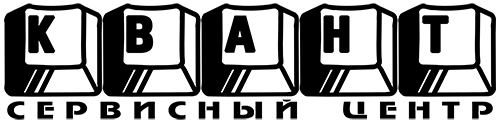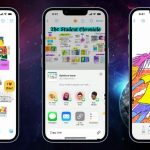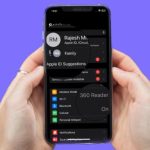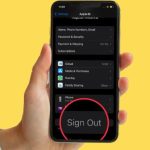Если приложение Apple Freeform вас впечатлило, весьма вероятно, что вы создали кучу рисунков и набросали множество картинок. Но, пытаясь максимально использовать все классные советы по Freeform , ваша библиотека может оказаться загроможденной слишком большим количеством досок, лежащих в беспорядке. В таком хаосе может быть неудобно находить конкретные рисунки. Так как же взять под контроль хаотичные доски или, если на то пошло, держать беспорядок под контролем? Не беспокойтесь, именно для этой цели мы обсудили 3 быстрых способа организации досок Freeform на iPhone и iPad.
Быстрые способы организации досок свободной формы на iPhone и iPad
Хотите узнать, как организация досок Freeform работает на iOS или iPadOS? Что ж, приложение позволяет вам не только выбирать аккуратный вид, но и сортировать и группировать доски. Таким образом, вы можете выбрать желаемый способ хранения всех ваших проектов в порядке Apple pie. Чтобы узнать больше о том, что может предложить это руководство, давайте сразу перейдем к делу!
1. Организуйте доски свободной формы в виде значков или списка на iPhone и iPad
Freeform позволяет вам организовывать ваши проекты в виде иконок и списка. Если вы хотите отобразить все ваши доски в аккуратном макете с различными иконками, выберите вид «Иконки». Однако, если вы предпочитаете простоту, вид «Список» может соответствовать вашему вкусу.
- Откройте приложение Apple Freeform на вашем iPhone или iPad -> Все доски .
- Затем нажмите на значок с тремя точками в правом верхнем углу экрана и выберите «Значки» или «Список» в зависимости от ваших потребностей.
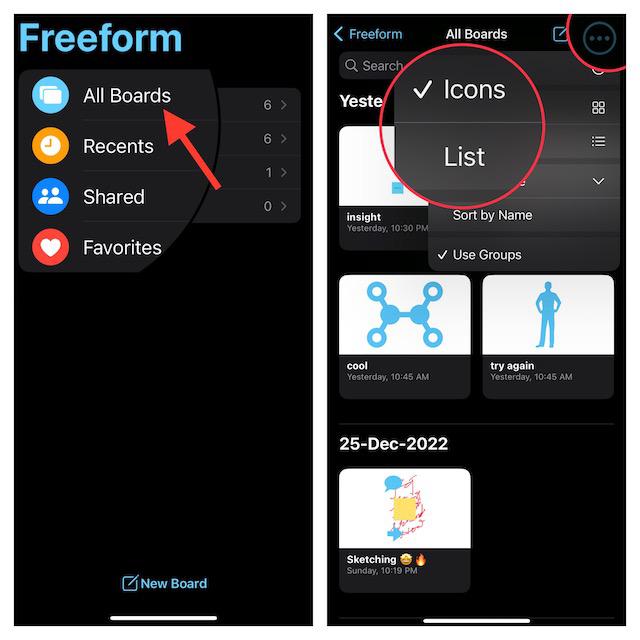
Примечание: на Mac откройте приложение Freeform -> Все доски -> Выберите значки или список иконок вверху по центру.
2. Сортируйте все доски Freeform по дате или названию на iPhone или iPad
Если вы предпочитаете сортировать доски по дате или имени, есть довольно простой способ сделать это.
- Перейдите в приложение Freeform -> Все доски -> нажмите на значок с тремя точками в правом верхнем углу экрана — > Сортировать по дате или Сортировать по имени .
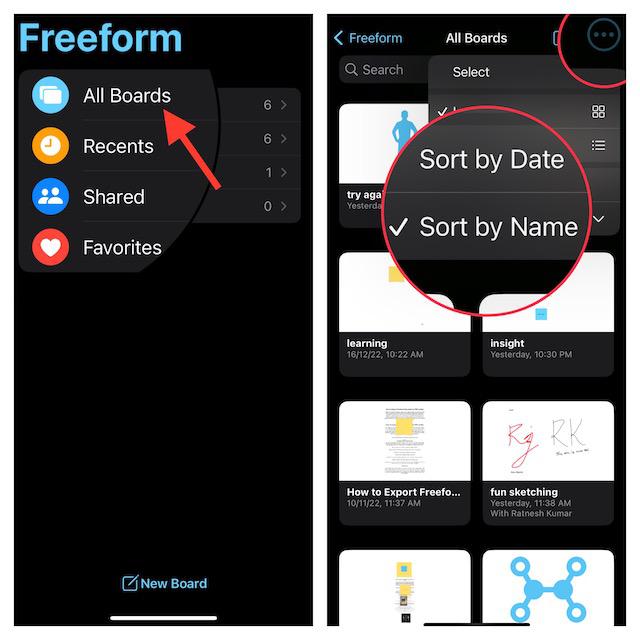
3. Группируйте все свои проекты Freeform на iPhone или iPad
Группировка также станет отличным способом упорядочить все ваши доски.
- Перейдите в приложение Freeform -> Все доски -> нажмите на значок с тремя точками (многоточием) в правом верхнем углу экрана и выберите «Использовать группы».
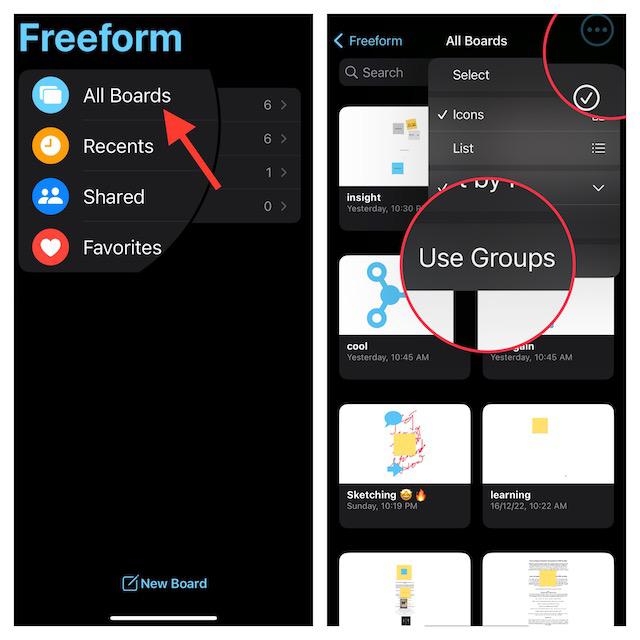
Оставайтесь с нами, чтобы получать еще больше полезных советов…
Вот и все! Теперь, когда вы знаете, как держать доски в порядке яблочного пирога, убедитесь, что они остаются в соответствии с вашими предпочтениями. Есть вопросы? Задавайте их в комментариях ниже.